Git
一. 下载与安装:
- 下载
官网地址:https://git-scm.com/download/win 选择对应的版本进行下载
- 安装
运行.exe文件,在安装过程中直接默认选项即可,直到最后点击”Finish”,代表安装完成,如下图

在开始菜单里点击“Gità“Git Bash”,弹出类似命令行的窗口,就说明Git安装成功!
在任意目录下右击,可以看到右键菜单中有Git GUI Here和Git Bash Here两个选项,如下图
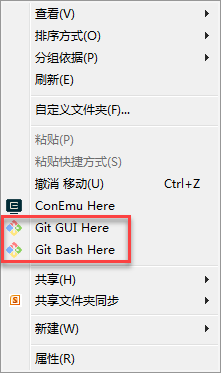
配置git密钥
1.首先初始化用户名和邮箱
git config --global user.name [你的用户名]
git config --global user.email [你的邮箱地址]
2.打开git bash,使用git命令生成密钥,命令如下
ssh-keygen -t rsa -C "邮箱名称" 之后直接三次回车即可,当出现如下图时,表示生成成功

密钥存放位置:~表示根目录,默认情况下是C:\Users\Administrator\.ssh,打开复制密钥如下图
或者也可用命令查看:cd ~/.ssh cat id_rsa.pub

Gitee
https://gitee.com/ 在官网上注册自己的Gitee账号,当有账号后根据账号登陆
1.添加公钥
将git上生成的密钥复制粘贴到如图所示的位置,点击“确定”

2.回到首页进行创建仓库,如下图

打开git bash,可以下载远端仓库代码,做修改,删除等操作
如下图是提交本地文本到远端仓库做的测试,可忽略

Gitlab
- 在IIS上搭建gitlab网站
具体操作步骤:https://blog.csdn.net/u013851294/article/details/117811760?utm_source=app&app_version=5.3.0&code=app_1562916241&uLinkId=usr1mkqgl919blen
搭建IIS实现局域网间网站的共享访问:
访问网站出现错误时需要设置防火墙:
https://blog.csdn.net/weixin_43951932/article/details/90048819
- 以下是整理的git命令可供查看
=== git 常用命令 ===
============================================================================================
== 配置 ====
# 全局配置
git config --global user.name [你的用户名]
git config --global user.email [你的邮箱地址]
# 当前项目配置
git config user.name [你的用户名]
git config user.email [你的邮箱地址]
============================================================================================
== 变更 ====
# 克隆代码
git clone [远端仓库地址]
# 查看当前状态
git status
# 增加\删除\修改 文件
git add -A # 加入所有变化
git add -u # 加入被修改(modified)和被删除(deleted)文件,不包括新文件(new)
git add . # 加入新文件(new)和被修改(modified)文件,不包括被删除(deleted)文件
git checkout . #撤回修改的文件
# 提交代码
git commit -m "提交描述"
git push origin developer
============================================================================================
== 分支 ====
# 查看所有本地分支
git branch
# 查看所有远端分支
git branch -r
# 查看所有本地和远端的分支
git branch -a
# 新建一个本地分支,但依然停留在当前分支
git branch [branch-name]
# 新建一个本地分支,并切换到该分支
git checkout -b [branch-name]
# 切换到指定分支,并更新工作区
git checkout [branch-name]
# 合并指定分支到当前分支
git merge [branch]
# 上传本地指定分支到远程仓库
$ git push [origin] [branch]
# 删除本地分支
git branch -d [branch-name]
# 删除远程分支
git push origin --delete [branch-name]
git branch -dr [origin/branch]
============================================================================================
== 同步 ====
# 获取远端新变化,并与本地分支合并
git pull [branch]
# 推从本地分支到远端仓库
git push [branch]
# 重置当前分支到指定的 commit ,同时重置暂存区,但工作区不变
git reset [commit]
============================================================================================
============================================================================================
== 使用 git 来管理的代码的常规步骤 ====
1. 克隆远端仓库
2. 创建自己的本地分支
3. 在自己的本地分支上改动代码
4. 完成后提交代码至自己的本地分支
5. 切换到你将要上传的远端分支
6. 获取远端新变化
7. 合并你已经完成的分支到当前分支
8. 推送要上传的本地分支
都完成后,
要么删除临时的本地分支,要么合并新的代码到本地分支





















 3418
3418











 被折叠的 条评论
为什么被折叠?
被折叠的 条评论
为什么被折叠?








